
Obecnie na rynku możemy znaleźć różne usługi, które pozwalają nam przechowywać nasze ulubione strony internetowe, abyśmy mogli je czytać, kiedy mamy czas. Przez cały dzień, prawdopodobnie po powrocie z pracy, najprawdopodobniej będziemy sprawdzać naszą ścianę na Facebooku, oś czasu na Twitterze lub odwiedzać różne blogi, aby zobaczyć, jakie nowe treści opublikowali.
Jeśli podróż jest stosunkowo krótka, możemy zapisać linki do artykułów, które nas najbardziej interesują, aby je przeczytać po powrocie do domu lub w dowolnym innym czasie za pośrednictwem aplikacje mobilne lub usługi internetowe oferowane zarówno przez Pocket, jak i Instapaper. Jeśli znajdziemy artykuł, który chcielibyśmy omówić dla potomności, możemy przechowywać go bezpośrednio na naszym dysku twardym, zachowując ten sam format i obrazy.
Poprzez Safari i praktycznie przez dowolną przeglądarkę możemy pobrać nasze ulubione strony internetowe w formacie Webarchive, format odpowiedzialny za pobranie wszystkich obrazów znalezionych w danym artykule, aby móc go przeczytać bez konieczności połączenia z Internetem i bez konieczności korzystania z aplikacji lub usług innych firm, które skomentowałem powyżej. Aby pobrać strony internetowe w tym formacie za pomocą przeglądarki Safari, należy postępować w następujący sposób:
Jak pobierać strony internetowe za pomocą Safari
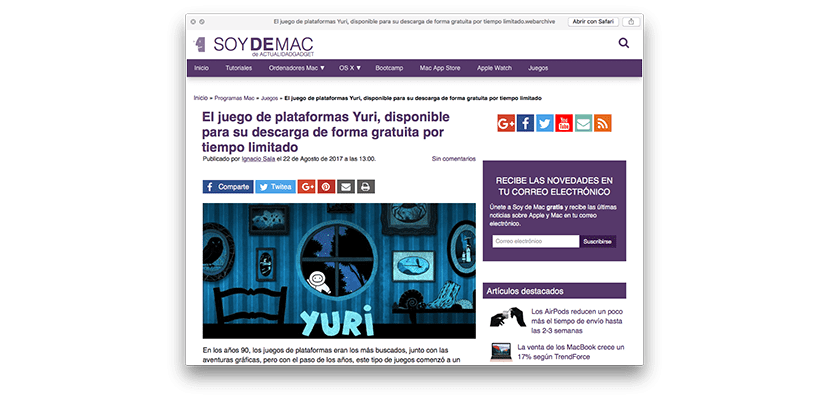
- Oczywiście musimy najpierw przejść do danej witryny internetowej. Należy mieć na uwadze, że jeśli przejdziemy do katalogu głównego strony, to zapisywane będą informacje w niej zawarte, nie wszystkie strony internetowe należące do tej samej domeny zostaną uwzględnione.
- Kiedy już znajdziemy się w tej sekcji sieci, którą chcemy uratować, musimy udać się do Plik i kliknij Zapisz jako.
- Następnie pojawi się okno informacyjne, w którym zostanie wyświetlone nazwa strony internetowej, na której będą przechowywane informacje, katalog i czy chcemy dodać do niego etykietę.
- Na koniec musimy przejść do Format, gdzie musimy wybierz opcję Plik sieciowy, dzięki czemu nie tylko pobierana jest sieć, ale także wszystkie elementy w niej zawarte, takie jak obrazy, grafiki ...